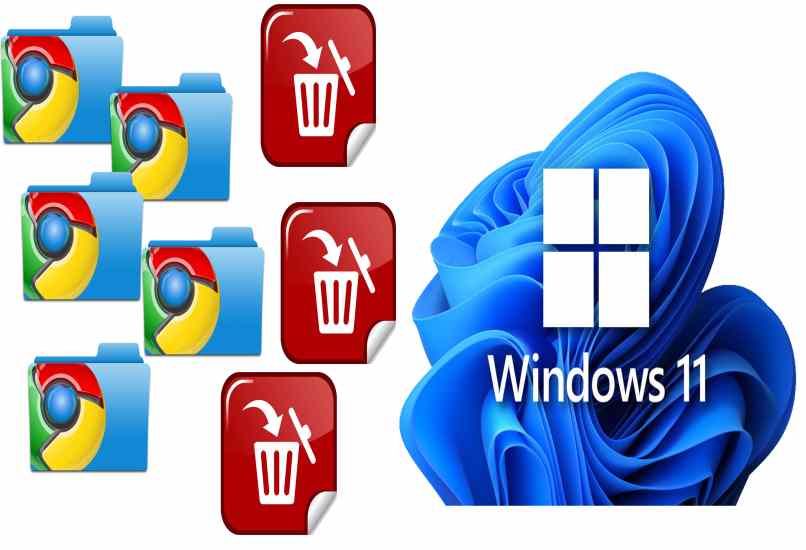Ein Lesezeichen in Google Chrome ist ein in Form eines Symbols gespeicherter Website-Link, sodass der Benutzer mit nur einem Klick zur Webseite zurückkehren kann. Es funktioniert genauso wie ein Lesezeichen in einem Buch, aber natürlich Sie Sie können sie löschen, wenn Sie möchten , und so Ihre Lesezeichenliste vollständig organisieren.
Bei Bedarf können Sie den Speicherort der Google Chrome-Lesezeichen ausfindig machen und alle oder nur die benötigten löschen, da sie wie jedes andere Objekt auf einem Computer gelöscht werden . Das heißt, mit der Löschoption können Sie, wenn Sie sogar eine Kategorie oder einen Ordner mit Lesezeichen erstellt haben, alle direkt löschen, indem Sie die gesamte Kategorie löschen.
Contents
Wo werden all Ihre Webbrowser-Lesezeichen gespeichert?
Jede Anwendung hat einen Installationsordner, in dem Daten wie Cookies, Cache, Autocomplete-Daten und andere gespeichert werden. Wenn Sie ein Google Chrome-Lesezeichen speichern, befindet es sich im Ordner „Chrome“ auf dem lokalen Laufwerk „C“, wo Sie eine Datei mit dem Namen „Bookmarks“ finden, bei der es sich um die Lesezeichen handelt.
Der genaue Pfad, dem Sie auf Ihrem Computer folgen müssen, lautet wie folgt: lokales Laufwerk C > Benutzer > Benutzer > AppData > Lokal > Google -> Chrome > Benutzerdaten > Standard. Aber wenn Sie im „Benutzer“-Ordner „AppData“ nicht finden können, weil es sicher versteckt ist, drücken Sie die „Alt“-Taste und die „Ordneroptionen“ werden angezeigt, in diesem müssen Sie „ Dateien anzeigen und versteckt “ aktivieren Ordner ‘ und fertig, Sie können der Route problemlos folgen.
Wie können Sie Ihre vollständige Google Chrome-Lesezeichenliste anzeigen?
Jedes Lesezeichen oder jede Seite, die Sie zu den Favoriten hinzufügen, wird in der oberen Leiste von Google Chrome angezeigt . Wenn Sie jedoch viele Seiten hinzugefügt haben, werden Sie feststellen, dass ein Pfeil erstellt wird, der den Zugriff auf die vollständige Liste anzeigt, die Sie hinzugefügt haben. Zusätzlich zu diesem Symbol, das alle Lesezeichen anzeigt, gibt es auch die direkte Methode von Google Chrome folgendermaßen:
- Öffnen Sie den Google Chrome-Browser auf Ihrem Computer.
- Klicken Sie in der oberen rechten Ecke auf Mehr, dargestellt durch die 3 vertikalen Punkte.
- Bewegen Sie den Mauszeiger über „Favoriten“.
- Klicken Sie auf „Favoriten-Manager“.
- Auf der linken Seite sehen Sie die Ordner mit all Ihren Favoriten und das war’s.
Ein wichtiger Tipp, den Sie beachten sollten, ist, dass Sie direkt auf den Lesezeichen-Manager zugreifen können, indem Sie Google Chrome öffnen und die Tastenkombination „Strg + Umschalt + O“ drücken. Auf diese Weise können Sie Ihre Google Chrome-Lesezeichen schneller organisieren.
Was sind die Schritte, um eine „Favoriten“-Website aus dieser Liste zu entfernen?
Es gibt 2 Methoden, mit denen Sie eine Website aus dem Lesezeichen- oder Favoritenbereich entfernen können . Wenn Sie das Symbol in der oberen Leiste sehen können, müssen Sie nur mit der rechten Maustaste darauf klicken. Dadurch sehen wir eine Liste mit Optionen, einschließlich „Löschen“, das für das Löschen der Markierung verantwortlich ist. Wenn Sie das Symbol in der oberen Leiste nicht sehen können, müssen Sie die folgenden Schritte ausführen:
- Öffnen Sie den Google Chrome-Browser auf Ihrem Computer.
- Klicken Sie in der oberen rechten Ecke auf Mehr, dargestellt durch die 3 vertikalen Punkte.
- Bewegen Sie den Mauszeiger über „Favoriten“.
- Klicken Sie auf „Favoriten-Manager“.
- Suchen Sie das Lesezeichen oder den Favoriten, den Sie löschen möchten, und klicken Sie mit der rechten Maustaste darauf.
- Wählen Sie die Option “Löschen” und das war’s.
Eine wichtige Tatsache, die Sie wissen sollten, ist, dass Sie die Optionen jeder gespeicherten Seite anzeigen können, indem Sie auf die Punkte klicken und dann löschen. Auf der linken Seite des Favoriten-Managers können Sie wiederum die Ordner durchsuchen, um ein bestimmtes Lesezeichen zu finden .
Was sollten Sie tun, um mehrere Lesezeichen auf einmal in Chrome zu löschen?
Sobald Sie sich im Lesezeichen-Manager befinden, können Sie mehrere Lesezeichen gleichzeitig löschen . Dazu müssen Sie nur die gewünschten auswählen, nachdem Sie alle Markierungen, die Sie löschen möchten, gezielt und zufällig ausgewählt haben, fahren Sie mit dem Löschen fort. Wie das geht, erfahren Sie wie folgt:
- Öffnen Sie den Google Chrome-Browser auf Ihrem Computer.
- Klicken Sie in der oberen rechten Ecke auf Mehr, dargestellt durch die 3 vertikalen Punkte.
- Bewegen Sie den Mauszeiger über „Favoriten“.
- Klicken Sie auf „Favoriten-Manager“.
- Drücken Sie die Strg-Taste und halten Sie sie gedrückt, während Sie auf die Markierungen klicken, um mehrere gleichzeitig auszuwählen.
- Wenn Sie alle verwandt sind, klicken Sie mit der rechten Maustaste auf eine, um die Optionen anzuzeigen.
- Wählen Sie die Option “Löschen” und das war’s.
Wie entferne ich absolut alle Lesezeichen auf einmal aus Chrome?
Wenn Sie alle Lesezeichen löschen möchten, ohne welche zu hinterlassen, müssen Sie lediglich die gesamte Kategorie oder den gesamten Ordner löschen . Es befindet sich auf der linken Seite des Favoriten-Managers. Dazu müssen Sie nur:
- Öffnen Sie den Google Chrome-Browser auf Ihrem Computer.
- Klicken Sie in der oberen rechten Ecke auf Mehr, dargestellt durch die 3 vertikalen Punkte.
- Bewegen Sie den Mauszeiger über „Favoriten“.
- Klicken Sie auf „Favoriten-Manager“.
- Klicken Sie mit der rechten Maustaste auf den Ordner, den Sie löschen möchten. Die allgemeinen Namen auf der linken Seite sind (Favoritenleiste) (Andere Favoriten).
- Wählen Sie die Option „Löschen“ und alle werden gelöscht.
Wie können Sie Ihre Chrome-Lesezeichen ausblenden, ohne sie zu löschen?
Sie können immer auf Ihre Lesezeichen oder Favoriten zugreifen, auch wenn Sie sie ausblenden, da sie nur aus der Sicht des Benutzers entfernt, aber nicht gelöscht werden. Es ist sehr einfach, Ihre Google Chrome-Lesezeichen auszublenden , das einzige, was Sie tun müssen ist das Folgende:
- Öffnen Sie den Google Chrome-Browser auf Ihrem Computer.
- Klicken Sie mit der rechten Maustaste auf eine beliebige Stelle in der oberen Favoritenleiste.
- Deaktivieren oder deaktivieren Sie das Kontrollkästchen für “Favoritenleiste anzeigen” und das war’s.
Um die Favoritenleiste wieder anzuzeigen, müssen Sie nur die Tastenkombination „Strg + Umschalt + B“ oder aus dem Favoritenbereich drücken, der beim Anzeigen des Optionsmenüs angezeigt wird.